작가:
Carl Weaver
창조 날짜:
22 2 월 2021
업데이트 날짜:
1 칠월 2024
![[가족, 동료끼리 같이 쓰는 PC 필수] 컴퓨터에서 최근에 봤던 동영상, 파일 이름 완벽하게 없애는 방법 (윈도우 작업표시줄, 윈도우 탐색기 창 목록 지우는 방법)](https://i.ytimg.com/vi/ULFdpydn4Io/hqdefault.jpg)
콘텐츠
Chrome은 가장 자주 방문하는 웹사이트를 추적합니다. Chrome과 기본 홈페이지를 열면 가장 많이 방문한 리소스 중 화면 하단에 Google 검색창이 표시됩니다. 이 목록을 지우려면 아래의 1단계로 이동하십시오.
단계
방법 1/2: 자주 방문하는 사이트를 하나씩 제거
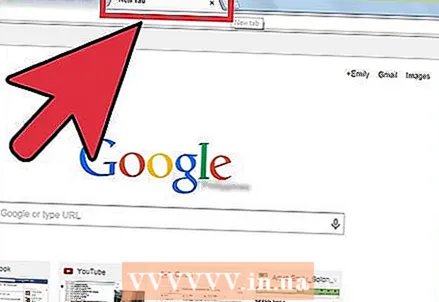 1 Chrome으로 이동하거나 새 브라우저 탭을 엽니다.
1 Chrome으로 이동하거나 새 브라우저 탭을 엽니다.- 아직 홈페이지를 변경하지 않은 경우 새 탭을 만들 때 기본 페이지는 Google 검색창입니다. 다음은 자주 방문하는 일부 사이트의 아이콘입니다.
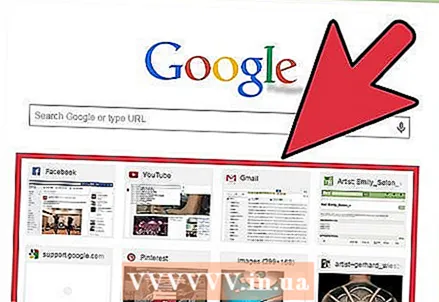 2 이 축소판 중 하나 위로 마우스 포인터를 끕니다. 작은 반투명 X(닫기) 버튼이 오른쪽 상단 모서리에 나타납니다.
2 이 축소판 중 하나 위로 마우스 포인터를 끕니다. 작은 반투명 X(닫기) 버튼이 오른쪽 상단 모서리에 나타납니다. 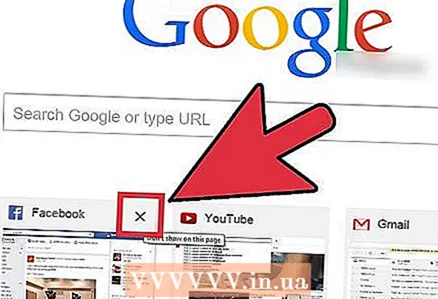 3 닫기. 가장 많이 방문한 리소스 목록에서 사이트를 제거하려면 위의 버튼을 클릭하십시오. 최근에 꽤 많은 사이트를 방문한 경우 목록의 다음 사이트가 최근에 삭제한 사이트를 대체합니다.
3 닫기. 가장 많이 방문한 리소스 목록에서 사이트를 제거하려면 위의 버튼을 클릭하십시오. 최근에 꽤 많은 사이트를 방문한 경우 목록의 다음 사이트가 최근에 삭제한 사이트를 대체합니다.
방법 2/2: 자주 방문하는 사이트 전체 목록 지우기
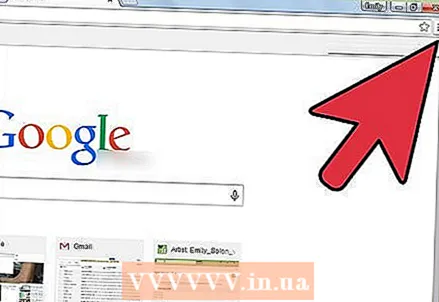 1 "설정"섹션으로 이동하십시오. 창의 오른쪽 상단 모서리에 있는 버튼을 클릭하여 Chrome 설정을 엽니다.
1 "설정"섹션으로 이동하십시오. 창의 오른쪽 상단 모서리에 있는 버튼을 클릭하여 Chrome 설정을 엽니다. 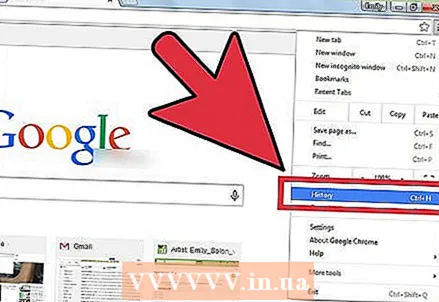 2 기록 카테고리를 선택합니다. 팝업 메뉴에서 기록 탭을 클릭합니다. 키보드의 [CTRL] 및 [H] 키를 동시에 눌러도 여기로 이동할 수 있습니다.
2 기록 카테고리를 선택합니다. 팝업 메뉴에서 기록 탭을 클릭합니다. 키보드의 [CTRL] 및 [H] 키를 동시에 눌러도 여기로 이동할 수 있습니다. 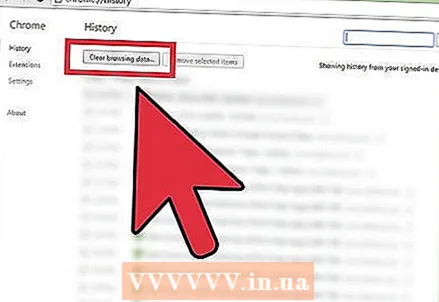 3 인터넷 사용 기록 삭제 버튼을 클릭합니다. 삭제하고 남기고 싶은 데이터를 지정할 수 있는 작은 창이 표시됩니다.
3 인터넷 사용 기록 삭제 버튼을 클릭합니다. 삭제하고 남기고 싶은 데이터를 지정할 수 있는 작은 창이 표시됩니다. 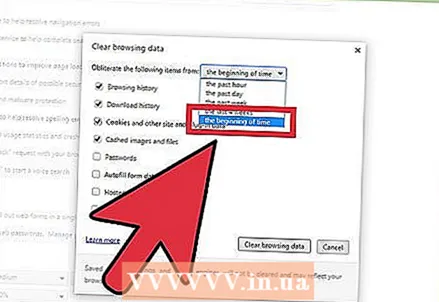 4 드롭다운 메뉴를 클릭하고 시작 시간을 선택합니다.
4 드롭다운 메뉴를 클릭하고 시작 시간을 선택합니다.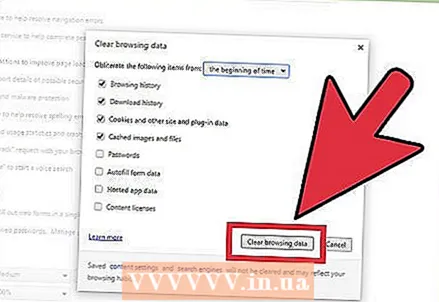 5 인터넷 사용 기록 삭제를 클릭합니다. 이 작업은 가장 많이 방문한 사이트에 나타나는 모든 리소스를 제거합니다.
5 인터넷 사용 기록 삭제를 클릭합니다. 이 작업은 가장 많이 방문한 사이트에 나타나는 모든 리소스를 제거합니다.
팁
- 검색 데이터를 지우면 자주 방문하는 사이트 목록뿐 아니라 브라우저의 다른 디렉터리(예: 최신 다운로드)도 오프로드됩니다.
- 하드 드라이브의 여유 공간을 확보하기 위해 검색 정보를 제거합니다.



